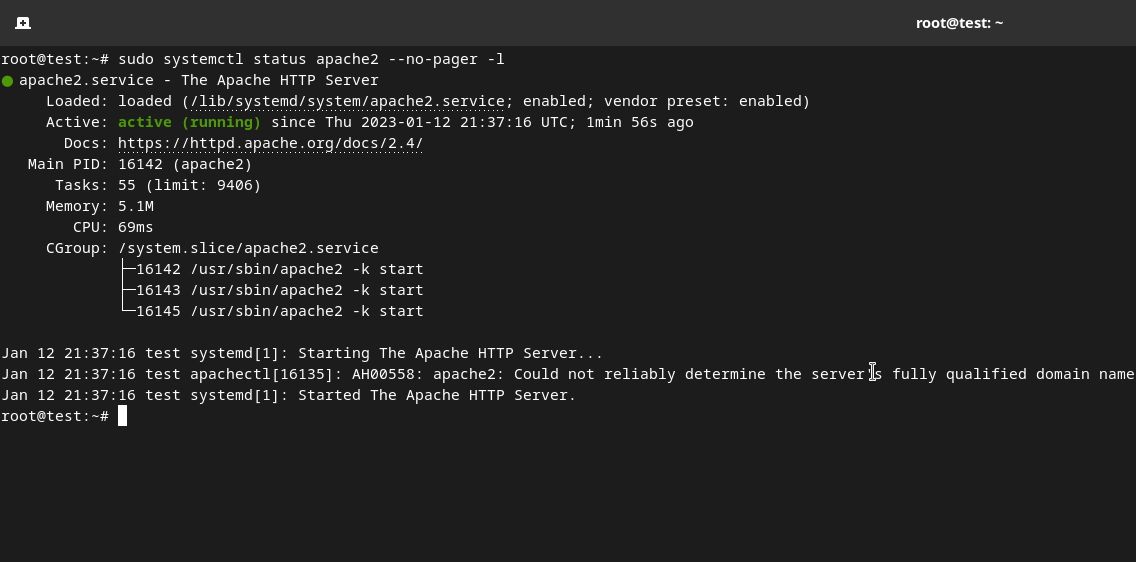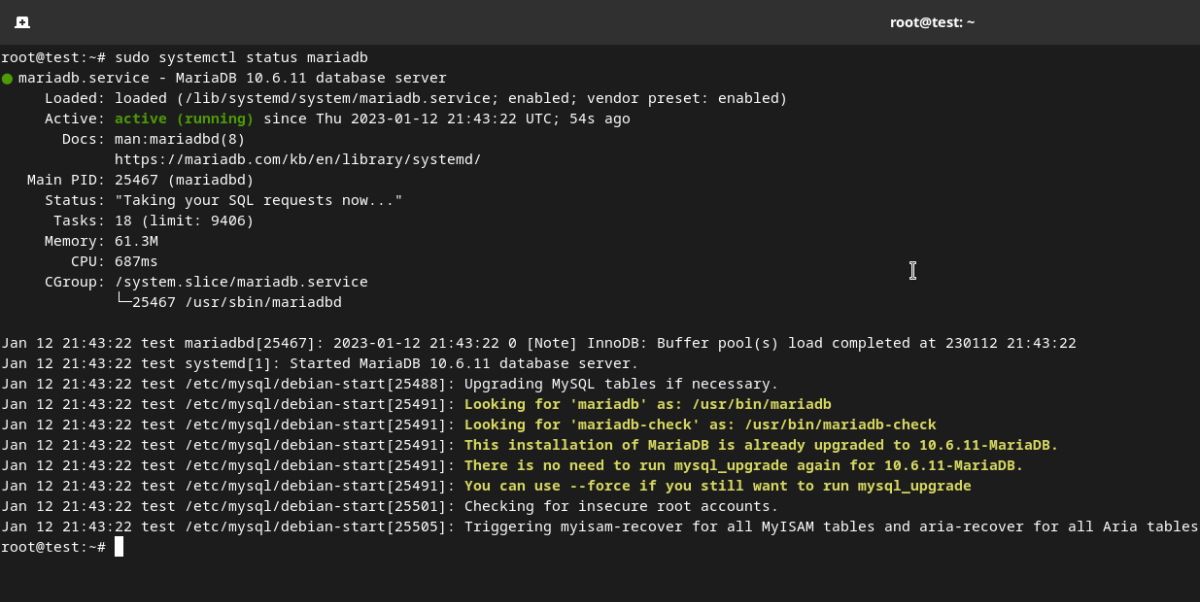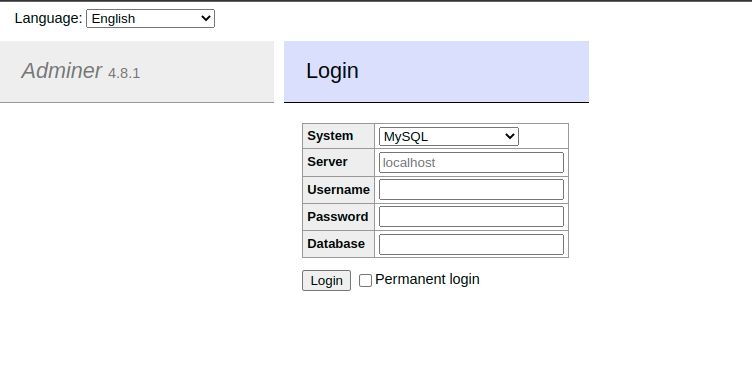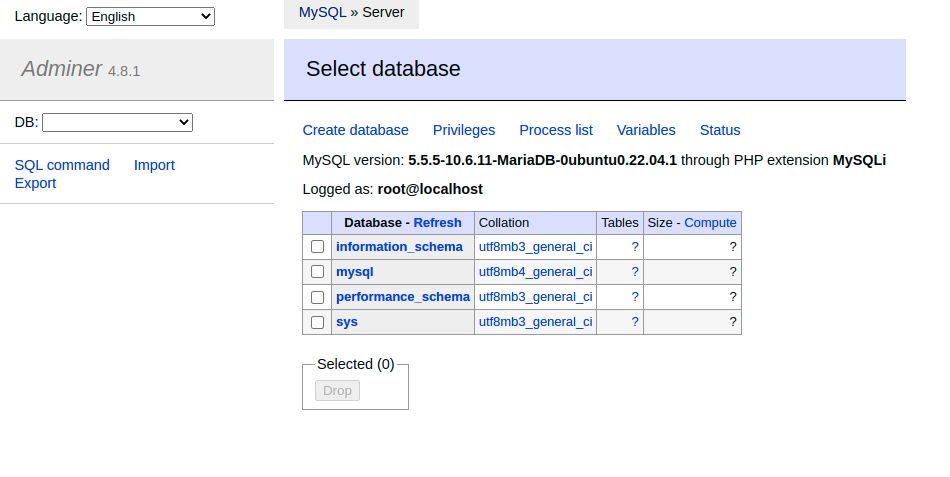Adminer est un outil Web qui vous permet de gérer plusieurs systèmes de bases de données à partir d’un emplacement central. Cet outil est convivial, léger et très performant, avec une interface utilisateur soignée.
Le gestionnaire de base de données Adminer est disponible sur toutes les distributions Linux. Vous pouvez facilement l’installer et le configurer sur Ubuntu via le terminal et accéder à son interface web via n’importe quel navigateur. Vous pouvez exécuter des opérations de base de données directement à partir du tableau de bord Adminer et gérer facilement plusieurs bases de données.
Voici comment installer et configurer Adminer sur Ubuntu.
Qu’est-ce qu’Adminer ?
Alternative à phpMyAdmin, Adminer est un outil open-source permettant de gérer plusieurs bases de données depuis un emplacement centralisé. L’outil prend en charge MariaDB, MySQL, SQLite, Oracle, PostgreSQL, MongoDB et Elasticsearch.
Adminer offre une meilleure sécurité que phpMyAdmin et est plus léger. Il est doté d’une interface propre qui le rend facile à utiliser et à apprendre. Vous pouvez y accéder depuis l’interface web en fournissant l’adresse IP de la machine qui exécute l’instance d’Adminer.
Comment installer Adminer sur Ubuntu
Voici les étapes pour installer Adminer sur les distributions basées sur Ubuntu :
Étape 1 : Mise à jour et mise à niveau d’Ubuntu
Avant de vous lancer dans l’installation d’Adminer, vous devez mettre à jour et mettre à niveau votre système afin de ne pas rencontrer de problèmes avec les nouvelles installations. Ouvrez le terminal sur votre machine Ubuntu en appuyant sur Ctrl + Alt + T et lancez les commandes de mise à jour et de mise à niveau.
sudo apt update && sudo apt upgrade Étape 2 : Installation d’Apache sur Ubuntu
Une fois que vous avez mis à jour et mis à niveau les paquets système, la tâche suivante consiste à installer Apache. Pour ce faire, exécutez la commande suivante :
sudo apt install apache2 Une fois qu’Apache est installé avec succès, activez le service à l’aide de l’utilitaire systemctl :
sudo systemctl enable --now apache2 Vérifiez également qu’Apache fonctionne correctement sans causer d’erreurs en arrière-plan.
sudo systemctl status apache2 --no-pager -l Cela indique qu’Apache est actif et fonctionne bien sur Ubuntu.
Étape 3 : Installation de PHP sur Ubuntu
Adminer étant écrit en PHP, vous devez installer PHP et ses extensions essentielles. Pour l’installer, exécutez :
sudo apt install php php-curl libapache2-mod-php php-cli php-mysql php-gd php-fpm Une fois que vous avez installé avec succès PHP et ses extensions, rechargez Apache avec :
systemctl reload apache2 Étape 4 : Installer MariaDB sur Ubuntu
Après avoir installé PHP, vous avez besoin d’une base de données sur votre système que vous pouvez gérer avec Adminer. Vous pouvez installer n’importe quelle base de données telle que MySQL, MariaDB, PostgreSQL, MongoDB, SimpleDB, etc.
Puisque MariaDB est principalement utilisée dans de nombreuses applications basées sur PHP, nous allons l’installer sur Ubuntu.
sudo apt install mariadb-server Une fois la base de données installée, activez-la :
sudo systemctl enable --now mariadb Vérifiez si la base de données fonctionne correctement en vérifiant son état :
sudo systemctl status mariadb Ceci indique que MariaDB est dans un état actif, et fonctionne bien sur Ubuntu.
Après avoir installé MariaDB, vous devez également le sécuriser en utilisant un script qui vous permet de définir un mot de passe root pour MariaDB, de supprimer les utilisateurs anonymes, d’interdire la connexion root à distance et de supprimer la base de données de test. Pour exécuter le script, exécutez :
sudo mysql_secure_installation Étape 5 : Définir le mot de passe de l’administrateur
Pour gérer la base de données en utilisant Adminer, vous devez avoir accès à l’utilisateur racine de la base de données. Pour cela, vous avez besoin d’un mot de passe root qui vous permettra de gérer toutes les bases de données via Adminer.
Pour définir le mot de passe, ouvrez d’abord la ligne de commande MySQL :
sudo mysql Pour définir le mot de passe root, exécutez :
SET PASSWORD FOR 'root'@'localhost' = PASSWORD("my password"); Assurez-vous de remplacer « mon mot de passe« avec le mot de passe que vous souhaitez conserver pour l’utilisateur root.
Pour mettre à jour le mot de passe, exécutez :
FLUSH PRIVILEGES; Pour quitter la ligne de commande MariaDB, exécutez :
exit; Étape 6 : Installation d’Adminer sur Ubuntu
Vous pouvez installer Adminer sur Ubuntu en utilisant le gestionnaire de paquets APT :
sudo apt install adminer Une fois installé, activez php-fpm :
sudo a2enconf php*-fpm Pour activer le fichier de configuration Apache pour Adminer, exécutez :
sudo a2enconf adminer Rechargez maintenant Apache pour mettre à jour les modifications que vous venez d’effectuer :
systemctl reload apache2 Une fois que vous avez rechargé Apache, redémarrez-le avec :
sudo systemctl restart apache2 Étape 7 : Accéder à l’interface Web d’Adminer
Maintenant que toutes les installations nécessaires à Adminer ont été effectuées, vous pouvez accéder à l’application via l’interface web et commencer à gérer votre base de données.
Pour accéder à Adminer, ouvrez un navigateur et indiquez l’adresse IP de la machine sur laquelle Adminer fonctionne.
Si vous exécutez Adminer sur le système local, utilisez cette adresse :
http://127.0.0.1/adminer Cependant, si vous exécutez Adminer sur une machine distante, fournissez l’adresse IP de la machine pour accéder à Adminer comme ceci :
http://server-ip-address/adminer Vous verrez la page de connexion suivante sur votre navigateur après avoir exécuté l’adresse web d’Adminer :
Pour vous connecter à Adminer, entrez root comme nom d’utilisateur et fournissez le mot de passe que vous avez défini à l’étape 5. Il n’est pas nécessaire de fournir le nom de la base de données car Adminer a accès à toutes les bases de données disponibles. Base de données vide. Après avoir saisi toutes les informations demandées, cliquez sur Connexion.
Une fois que vous avez obtenu l’accès, vous trouverez le tableau de bord suivant. De là, vous pouvez accéder à toutes les bases de données disponibles pour les gérer. Vous pouvez également créer ou supprimer une base de données ici.
Comme vous pouvez le constater, l’interface d’Adminer est simple, peu peuplée, et donc facile à gérer.
Comment désinstaller Adminer d’Ubuntu
Si vous n’avez plus besoin d’Adminer pour gérer vos bases de données, vous pouvez simplement le désinstaller de votre système. Pour supprimer Adminer d’Ubuntu, exécutez :
sudo apt autoremove --purge adminer Si vous souhaitez également supprimer MariaDB, Apache et PHP de votre système, c’est également possible en utilisant les commandes Linux de base.
Pour ce faire, vous devez d’abord arrêter ces services, puis les supprimer. Pour arrêter Apache et MariaDB, exécutez :
sudo systemctl stop apache2 mariadb Maintenant, supprimez MariaDB, PHP, et Apache avec :
sudo apt autoremove --purge mariadb-server php* apache2 Gérez efficacement toutes vos bases de données à partir d’une interface d’administration centralisée.
Adminer vous permet de gérer toutes vos bases de données à partir d’une seule interface Web. Vous pouvez effectuer de nombreuses opérations sur les bases de données dans Adminer, telles que la création ou la suppression d’une base de données, la modification des tables, l’exploration/insertion/modification des lignes de la table, le tri des colonnes, la modification des objets de la base de données et bien plus encore.
Il n’y a également aucune limite à la gestion des bases de données dans Adminer. phpMyAdmin, en revanche, ne prend en charge que MariaDB et MySQL, ce qui fait d’Adminer le système de gestion de base de données par excellence. Vous pouvez choisir d’utiliser phpMyAdmin, mais vous devrez installer MariaDB ou MySQL sur votre machine.